
鑰匙要點
- WordPress於2003年創建,並於2004年引入插件以擴展其核心功能。截至2016年,WordPress插件目錄中有超過42,697個插件。 WordPress插件目錄中的所有插件均可免費使用,分發和許可,並根據通用公共許可(GPL)進行許可。在此目錄中發布插件可能是由於各種原因而激發的,例如看到需要某些功能,市場機會或想要為WordPress社區做出貢獻的需求。
- 在創建和提交插件之前,閱讀WordPress的詳細指南以確保合規性至關重要。這些規則包括確保插件兼容gpl,需要在存儲用戶信息之前同意用戶同意,並且不包括混淆的代碼等。
- > WordPress插件提交過程涉及在WordPress目錄中檢查插件名稱,創建功能插件,驗證了README文件,提交插件以進行審核,等待批准,並將插件存儲在WordPress Subversion Subversion Repository中。 > > WordPress插件目錄提供了手動審核過程。批准後,該插件存儲在WordPress Subversion存儲庫中。 Mac和Windows用戶提供有關如何執行此操作的說明。
- >
- > 2001年,米歇爾·瓦爾德里吉(Michel Valdrighi)推出了一個名為B2/Cafelog的博客工具。 Matt Mullenweg和Mike Little分叉的B2/Cafelog並於2003年創建了WordPress。 。 2004年,引入了插件以擴展WordPress的核心功能。這是2004年11月的WordPress插件目錄的樣子: >
來源:http://web.archive.org/web/20041129215547/http://wp-plugins.net/
在2004年的那一刻,有46個插件可用於WordPress。在不到11年的時間內,WordPress插件目錄中有超過42,697個插件,並且有超過1,161,033,914個插件下載。這是WordPress插件目錄在2016年1月的樣子:

>在WordPress插件目录中出现的所有插件都可以免费使用和分发。他们是根据通用公共许可证(GPL)获得许可的。许多先驱者已经在WordPress插件目录中发布了插件,我和我的兄弟想成为这个独家俱乐部的一部分。通过共享我们决定创建,创建和发布插件在WordPress插件目录中,我们将为您提供内部查看WordPress插件目录提交过程。我们还将提供有关如何将您的插件添加说明添加到WordPress的Mac和Windows用户的中央颠覆存储库中。
>为什么要发布您的WordPress插件?
>人们在WordPress插件目录中发布插件的原因显然有所不同。下面说明了几个示例:
>- >您看到需要在目录中的插件中不存在的功能 >
- 您看到了市场机会
- 您想在插件周围建立一个社区
- 您最喜欢的插件不提供您想要的其他功能
- 您对一些插件的费用感到沮丧 您想以不存在的方式简化功能
- 您想为WordPress插件目录做出贡献,以便成为社区的一部分
- 我们的推理
>与WordPress一起完成了大量客户的工作,我们和我们的客户都对电子商务领域的插件的复杂性和成本感到不满。这两个因素阻止了一些客户通过WordPress探索新的机会,并迈出了一步,以改变他们的生活。我们想简化整个电子商务流程,并提供较低的成本选择,以便任何人都可以参加。我们还认为,我们可以在用户登机,创新,创建新功能和客户服务请求方面做得更好。因此,我们决定构建我们的WPMERCHANT电子商务插件。
>> WordPress插件提交过程
在下面,我们将过程分解为最简单的部分,以便任何人都可以参加此插件创建冒险。我们还按照希望创建插件时采取的顺序提出这些步骤!>
1。阅读指南。在创建和提交插件之前,请阅读详细的指南,从而节省时间和金钱。确保您符合所有这些规则。其中一些规则包括:
- 確保您的插件與GPL兼容
- 在存儲用戶信息之前需要用戶同意
- 不垃圾用戶
- 不包括混淆的代碼
- 不做任何非法或道德冒犯性 的事情
- 不嵌入公共網站上的外部鏈接
2。檢查WordPress目錄中的插件名稱。
>轉到wordpress.org/plugins,然後在“搜索插件…”輸入中輸入所需的插件名稱。
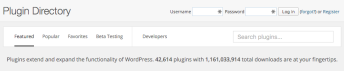
>如果沒有該名稱的插件,則仍然有可能以該名稱提交插件,而用戶卻沒有提交他們的第一個顛覆性提交;所以不要太興奮。您需要盡快提交插件,以確保您獲取名稱。如果插件名稱確實存在,我們真的很抱歉。那徹頭徹尾的糟透了。您需要集思廣益才能獲得新的。
>3。創建一個有效的插件。
>我們使用WordPress插件樣板框架(http://wppb.io/)創建了插件。這是通過堅實的基礎快速起床和跑步的好方法。
SitePoint有一系列文章,可以使用WordPress插件樣板來探索插件開發過程。>
1。使用WordPress插件樣板加速開發是該系列中的第一個,它使您可以很好地了解WPPB中不同文件背後的目的。
2。系列中的第二篇文章帶您通過使用WPPB創建插件,並創建一個帶有不同字段的選項頁面,您可以在整個插件中使用。
3.第三部分帶您通過實施演示插件的公共功能。
創建插件後,我們必須更新代碼並測試無數次功能,以便所有不同的零件和零件都以我們想要的確切方式工作。
4。驗證readme文件。
>讀取文件文件用於填充插件的WordPress插件目錄頁面。如果您真的想讓您的插件頁面脫穎而出,JérémyHeleine寫了一篇很棒的文章,內容涉及為您的插件創建Awesome WordPress.org頁面。為了給您一般的概述,您應該輸入插件名稱,貢獻者(WordPress作者ID),捐贈鏈接,標籤,所需的WordPress版本以及已測試插件的WordPress版本(必須是GPL) )和插件的簡短描述。對於標籤,我們建議根據競爭插件中列出的標籤和與您的插件相關的流行標籤選擇標籤。您可以通過查看其目錄頁面並滾動到其頁面的底部或查看其readme.txt文件。
添加該信息後,您應該添加一個主要描述,安裝說明,常見問題的問題和插件的屏幕截圖。確保在插件的資產目錄中包括屏幕截圖,橫幅和圖標。屏幕截圖越多越好。一旦您對讀書文件感到滿意,請通過README驗證器運行它。我們的readme.txt帶有鮮豔的顏色(我們不是很特別!):
>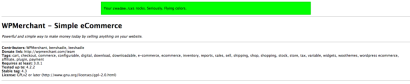
5。提交您的插件以進行審查。
>完成以上所有操作後,就該提交插件進行手動審查了。
您需要首先創建一個WordPress帳戶。

然後,訪問https://wordpress.org/plugins/add/

>添加插件名稱以及插件的說明。對於插件URL,您需要壓縮插件文件並將插件上傳到網站或您可以訪問的網站。您應該能夠將壓縮文件上傳到Dropbox或Google Drive,並將公共鏈接添加到插件zip文件中。
另外,您可以將其添加到您選擇的網站中。
>所有WordPress插件目錄插件都經過手動審查,根據WordPress,您應該回到“在某些模糊定義的時間內”。 這不是很有幫助。但是,WPMERCHANT大約需要審查和批准花費了8個小時。
 7。批准。
7。批准。 >您剛剛從WordPress回來了,他們讓您知道您的插件已獲得批准(Woot!)。收到此電子郵件後,我們做了一點跳舞!
>
 8。將您的插件存儲在WordPress subversion存儲庫中。
8。將您的插件存儲在WordPress subversion存儲庫中。 subversion是一種版本控制工具,它允許您跟踪所有“ [對插件的更改]的更改,以便您可以返回並以後查看舊版本或修訂版,如果需要的話”。 如果您熟悉git(另一個版本控制系統),則很快就可以選擇它。
>
>現在您的插件已獲批准,現在該將副本存儲在您的WordPress Subversion存儲庫中了。此存儲庫是存儲插件文件的位置。任何人都可以從存儲庫中獲取插件文件的副本,但是您的讀書文件中列出的貢獻者是唯一可以更改插件存儲庫的文件。>我們有兩組指令將您的插件存儲在WordPress Subversion存儲庫中;一種用於使用Mac的人,另一種用於使用窗口的人。我們從下面的MAC說明開始。
在Mac上:
我們將使用命令行將您的插件存儲在WordPress顛覆存儲庫中。打開您的終端申請。查找您希望插件啟用的父目錄。- >使用cd'目錄名稱'命令打開目錄。
- >使用cd .. 命令將當前目錄移出並進入其父目錄。
- >使用ls -a命令列出當前目錄中的所有文件和目錄。
>導航到父目錄後,在終端窗口中運行下面的命令(SVN的subversion縮短了,CO縮短了結帳)。

此命令將您的所有中央WordPress subversion存儲庫的文件添加到您的本地存儲庫中。一個重要的說明,請確保用插入插入電子郵件中提供的URL替換https://plugins.svn.wordpress.org/wpmerchant(您可以在上面的電子郵件中看到我們存儲庫的URL);它應該是https://plugins.svn.wordpress.org/your-plugin-name的格式。並且,在命令末尾替換WPMERCHANT,用您想命名目錄的內容(我們只是使用插件的名稱)。
您會收到答复,詢問以下內容:
(R)eject, accept (t)emporarily or accept (p)ermanently?
鍵入t或p並擊中輸入。然後,您將收到下面的消息。這表明WPMERCHANT目錄是在您的計算機上創建的,並且在WPMerchant Subversion存儲庫目錄中添加了標籤,資產,中繼和分支目錄。
A wpmerchant/tags A wpmerchant/assets A wpmerchant/trunk A wpmerchant/branches Checked out revision 111111.
>將所有插件文件放在中繼目錄中。現在,您將插件文件放在中繼目錄中,您需要將這些文件添加到顛覆存儲庫中,以便可以跟踪它們。您可以通過在下面運行終端命令來執行此操作。
>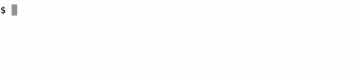 然後,您需要通過在終端窗口中運行以下命令來將所做的更改推向中央WordPress存儲庫。
然後,您需要通過在終端窗口中運行以下命令來將所做的更改推向中央WordPress存儲庫。
 >您需要輸入計算機登錄的用戶名和密碼。
>您需要輸入計算機登錄的用戶名和密碼。 > 然後,將要求您提供WordPress用戶名和密碼。
提供這些憑據後,插件的文件將被傳輸到WordPress中央存儲庫。將顯示傳輸文件數據消息,並且完成後,將顯示一條訂單的修訂消息。
完成!您應該從WordPress收到一封電子郵件,解釋新的提交。現在,讓我們簽約WordPress插件目錄頁面。
 如您所見,我們的內容不包括頂部的橫幅。它還不包含要在屏幕截圖部分中顯示的屏幕截圖。我們真的想要那個橫幅和那些屏幕截圖 - 我們做錯了什麼?我們沒有將圖像添加到資產目錄中(這是中繼目錄的同級)。確保將資產圖像放在該目錄中。然後,運行以下終端命令:
如您所見,我們的內容不包括頂部的橫幅。它還不包含要在屏幕截圖部分中顯示的屏幕截圖。我們真的想要那個橫幅和那些屏幕截圖 - 我們做錯了什麼?我們沒有將圖像添加到資產目錄中(這是中繼目錄的同級)。確保將資產圖像放在該目錄中。然後,運行以下終端命令:
 現在,您需要將更改提交給中央存儲庫。
現在,您需要將更改提交給中央存儲庫。 >立即查看您的WordPress插件目錄頁面,您應該查看圖像。 是的,我們願意!

>如果您要在多台計算機上開發插件或使用多個貢獻者,請確保在進行任何更改之前,請確保運行更新命令(可見)。 這將中央WordPress存儲庫中存在的更改拉到了您的本地插件存儲庫中。
 >
>
在PC上:
 為了在Windows計算機上發布您的插件,您需要通過下載顛覆客戶端的兼容版本開始,Tortoise SVN是一個受歡迎的選擇。下載完成後,雙擊,您應該向您顯示設置嚮導的第一步。
為了在Windows計算機上發布您的插件,您需要通過下載顛覆客戶端的兼容版本開始,Tortoise SVN是一個受歡迎的選擇。下載完成後,雙擊,您應該向您顯示設置嚮導的第一步。
單擊“下一個”按鈕。

同意條款和條件,然後單擊“下一個”按鈕。

>如果要安裝命令行工具,請單擊命令行客戶端工具,然後選擇“將在本地硬盤驅動器上安裝。
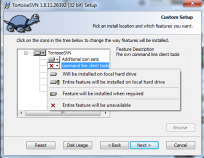
單擊“安裝”按鈕。
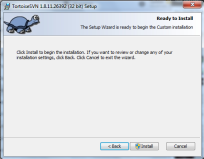
單擊完成按鈕以完成安裝。驚人的!由於所有垃圾都完成了,因此我們進入了與Subversion(SVN)合作的有趣部分。打開Windows Explorer。導航到您需要WordPress SVN存儲庫的目錄,單擊該目錄,然後右鍵單擊該目錄圖標。

單擊SVN Checkout下拉菜單選項。
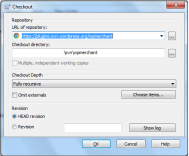
>輸入存儲庫的URL進入字段;查看您的WordPress批准電子郵件以找到該URL。您的可能是https://plugins.svn.wordpress.org/your-plugin-name的格式。單擊“確定”按鈕。

>上面的屏幕截圖確認您的結帳已完成。這意味著WordPress中央存儲庫中存在的所有文件和目錄已下載到您指定的目錄中。
您選擇的目錄現在應保留資產,樹幹,分支和標籤目錄。您需要將所有插件的文件添加到新添加的TRUNK目錄中。然後,您需要打開Windows Explorer,單擊您的SVN存儲庫目錄圖標,然後右鍵單擊該目錄圖標。
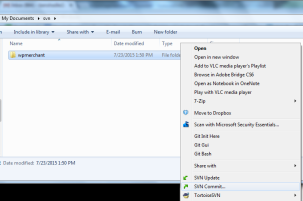 單擊SVN COMMIT選項。下一個屏幕截圖顯示在您的SVN存儲庫中添加和修改的不同文件。確保僅在要在存儲庫中跟踪的文件旁邊的複選框。您可能應該檢查所有復選框,以便將所有插件文件添加到WordPress Central存儲庫中。
單擊SVN COMMIT選項。下一個屏幕截圖顯示在您的SVN存儲庫中添加和修改的不同文件。確保僅在要在存儲庫中跟踪的文件旁邊的複選框。您可能應該檢查所有復選框,以便將所有插件文件添加到WordPress Central存儲庫中。
單擊“確定”按鈕。現在,您的所有修改後添加的文件都應存在於中央WordPress SVN存儲庫以及本地計算機中。如果您正在使用多台計算機工作,請確保運行SVN Update功能以將本地存儲庫與WordPress Central存儲庫同步。通過使用Windows資源管理器查找您的SVN存儲庫目錄,單擊該目錄,然後右鍵單擊該目錄圖標。

>單擊SVN Update選項。如前所述,這確保您的存儲庫副本與中央WordPress存儲庫有關。
>問題?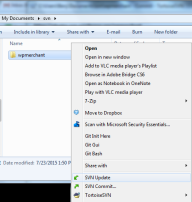
>這就是她(或他在這種情況下)寫的全部!讓我們知道您是否有任何疑問/改進,我們希望收到您的來信!
>常見問題(常見問題解答)有關將插件發佈到WordPress插件目錄>在WordPress插件目錄中發布插件的先決條件是什麼? 在您可以將插件發佈到WordPress插件目錄之前,您需要擁有WordPress.org帳戶。您還需要確保您的插件符合WordPress設定的指南。這包括確保您的插件兼容GPL,不違反商標或版權,並且不包括任何非法或不道德內容。
>如何提交插件以進行審核?
>
一旦您創建了插件並確保它符合WordPress指南,就可以提交插件以進行審查。為此,您需要使用SVN上傳插件到WordPress插件目錄。上載後,您的插件將被WordPress團隊放在隊列中以進行審核。>
>審核過程需要多長時間? 審核過程可能會有所不同,取決於復雜性。您的插件和插件的當前隊列等待審核。但是,您通常可以期望該過程需要幾週的時間。>
如果我的插件被拒絕會發生什麼?>
如果您的插件被拒絕,您將收到WordPress團隊的反饋,以解釋為什麼解釋為什麼它不被接受。然後,您可以進行必要的更改並重新提交插件以進行審核。 我可以在發布該插件後更新插件嗎?>是的,您可以在發布後更新插件。為此,您需要使用SVN將插件的更新版本上傳到WordPress插件目錄。
>>如何增加插件的可見性?增加插件的可見性。這包括優化插件的描述和搜索標籤,提供定期更新以及響應用戶反饋和評論。
>>我可以為插件充電嗎?
>免費插件,您可以通過插件提供高級功能或服務。但是,您的插件的免費版本中包含的所有功能都必須功能和有用。
>>如果我在發布插件時遇到問題,我該如何獲得支持?
>如果您遇到問題時遇到問題發布您的插件,您可以通過WordPress.org論壇向WordPress社區尋求支持。您還可以參考WordPress插件開發人員手冊以獲取指導。 >
>開發WordPress插件的最佳實踐是什麼?>開發WordPress插件的一些最佳實踐包括使用適當的編碼標準標準,確保與最新版本的WordPress兼容,在提交之前對插件進行徹底測試,並提供清晰詳細的文檔。
>>我如何確保我的插件提供良好的用戶體驗?確保您的插件提供良好的用戶體驗,您應該專注於創建一個乾淨,直觀的界面,提供清晰的說明和文檔,並提供及時且有用的支持。
>以上是將插件發佈到WordPress插件目錄的詳細內容。更多資訊請關注PHP中文網其他相關文章!
 我可以在3天內學習WordPress嗎?Apr 09, 2025 am 12:16 AM
我可以在3天內學習WordPress嗎?Apr 09, 2025 am 12:16 AM能在三天內學會WordPress。 1.掌握基礎知識,如主題、插件等。 2.理解核心功能,包括安裝和工作原理。 3.通過示例學習基本和高級用法。 4.了解調試技巧和性能優化建議。
 WordPress是CMS嗎?Apr 08, 2025 am 12:02 AM
WordPress是CMS嗎?Apr 08, 2025 am 12:02 AMWordPress是內容管理系統(CMS)。它提供內容管理、用戶管理、主題和插件功能,支持創建和管理網站內容。其工作原理包括數據庫管理、模板系統和插件架構,適用於從博客到企業網站的各種需求。
 WordPress有什麼用?Apr 07, 2025 am 12:06 AM
WordPress有什麼用?Apr 07, 2025 am 12:06 AMwordpressgood forvortalyanewebprojectDuetoItsAsatilityAsacms.itexcelsin:1)用戶友好性,允許Aeserywebsitesetup; 2)sexibility andcustomized andcustomization and numerthemesandplugins; 3)seoop timigimization; and4)and4)
 我應該使用Wix或WordPress嗎?Apr 06, 2025 am 12:11 AM
我應該使用Wix或WordPress嗎?Apr 06, 2025 am 12:11 AMWix適合沒有編程經驗的用戶,WordPress適合希望有更多控制和擴展能力的用戶。 1)Wix提供拖放式編輯器和豐富模板,易於快速搭建網站。 2)WordPress作為開源CMS,擁有龐大社區和插件生態,支持深度自定義和擴展。
 WordPress的成本是多少?Apr 05, 2025 am 12:13 AM
WordPress的成本是多少?Apr 05, 2025 am 12:13 AMWordPress本身免費,但使用需額外費用:1.WordPress.com提供從免費到付費的套餐,價格從每月幾美元到幾十美元不等;2.WordPress.org需購買域名(每年10-20美元)和託管服務(每月5-50美元);3.插件和主題多數免費,付費的價格在幾十到幾百美元之間;通過選擇合適的託管服務、合理使用插件和主題、定期維護和優化,可以有效控制和優化WordPress的成本。
 WordPress仍然免費嗎?Apr 04, 2025 am 12:06 AM
WordPress仍然免費嗎?Apr 04, 2025 am 12:06 AMWordPress核心版本是免費的,但使用過程中可能產生其他費用。 1.域名和託管服務需要付費。 2.高級主題和插件可能需要付費。 3.專業服務和高級功能可能需要付費。
 對於初學者來說,WordPress容易嗎?Apr 03, 2025 am 12:02 AM
對於初學者來說,WordPress容易嗎?Apr 03, 2025 am 12:02 AMWordPress對初學者來說容易上手。 1.登錄後台後,用戶界面直觀,簡潔的儀表板提供所有必要功能鏈接。 2.基本操作包括創建和編輯內容,所見即所得的編輯器簡化了內容創建。 3.初學者可以通過插件和主題擴展網站功能,學習曲線存在但可以通過實踐掌握。
 為什麼有人會使用WordPress?Apr 02, 2025 pm 02:57 PM
為什麼有人會使用WordPress?Apr 02, 2025 pm 02:57 PM人們選擇使用WordPress是因為其強大和靈活性。 1)WordPress是一個開源的CMS,易用性和可擴展性強,適合各種網站需求。 2)它有豐富的主題和插件,生態系統龐大,社區支持強大。 3)WordPress的工作原理基於主題、插件和核心功能,使用PHP和MySQL處理數據,支持性能優化。


熱AI工具

Undresser.AI Undress
人工智慧驅動的應用程序,用於創建逼真的裸體照片

AI Clothes Remover
用於從照片中去除衣服的線上人工智慧工具。

Undress AI Tool
免費脫衣圖片

Clothoff.io
AI脫衣器

AI Hentai Generator
免費產生 AI 無盡。

熱門文章

熱工具

VSCode Windows 64位元 下載
微軟推出的免費、功能強大的一款IDE編輯器

SublimeText3 英文版
推薦:為Win版本,支援程式碼提示!

禪工作室 13.0.1
強大的PHP整合開發環境

mPDF
mPDF是一個PHP庫,可以從UTF-8編碼的HTML產生PDF檔案。原作者Ian Back編寫mPDF以從他的網站上「即時」輸出PDF文件,並處理不同的語言。與原始腳本如HTML2FPDF相比,它的速度較慢,並且在使用Unicode字體時產生的檔案較大,但支援CSS樣式等,並進行了大量增強。支援幾乎所有語言,包括RTL(阿拉伯語和希伯來語)和CJK(中日韓)。支援嵌套的區塊級元素(如P、DIV),

SublimeText3 Mac版
神級程式碼編輯軟體(SublimeText3)






